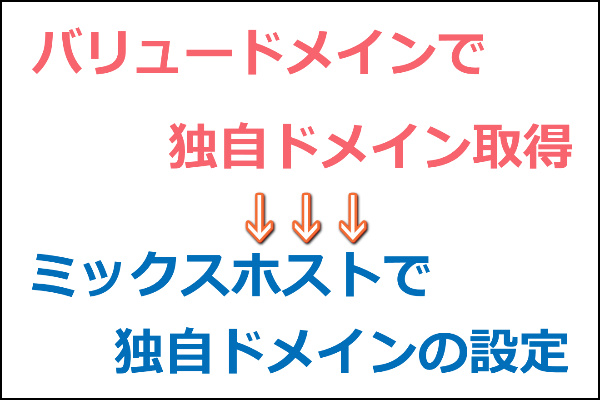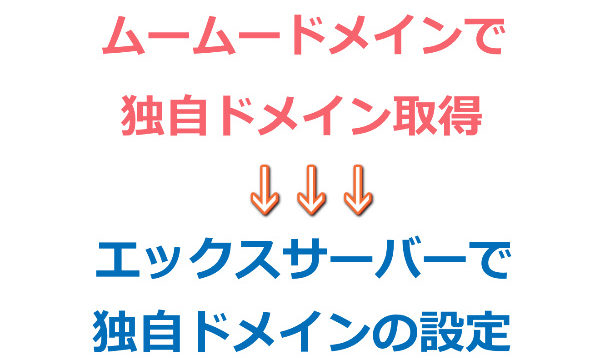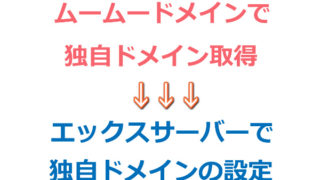この記事ではバリュードメイン(value-domain)で独自ドメインを取得する方法と、取得したドメインをmixhost(ミックスホスト)に登録(設定)する方法を紹介します。
初めての方でも分かるように画像を使って解説していきます。
この通りにやればドメインを取得し、mixhostに登録して使える準備ができますのでやってみてください。
目次
バリュードメインで独自ドメインを取得する
時期によって画面やボタンの位置が変わることがありますが、流れは大体一緒ですので、この通りにやってみてください。
バリュードメインに登録しよう
まず初めにバリュードメインに登録して、アカウントを持っておきましょう。
バリュードメインのサイトに移動します。
右上にある「ユーザー登録」をクリックします。
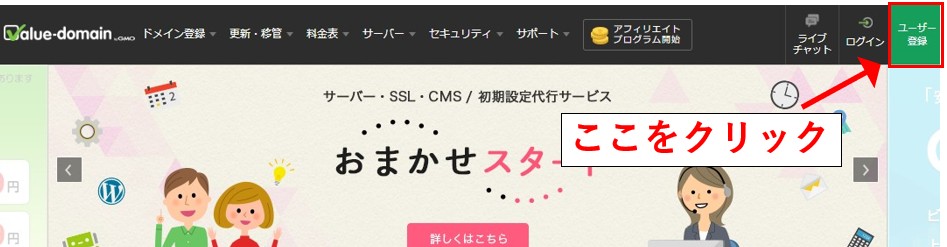
ユーザー名、パスワード、メールアドレスなどを入力します↓
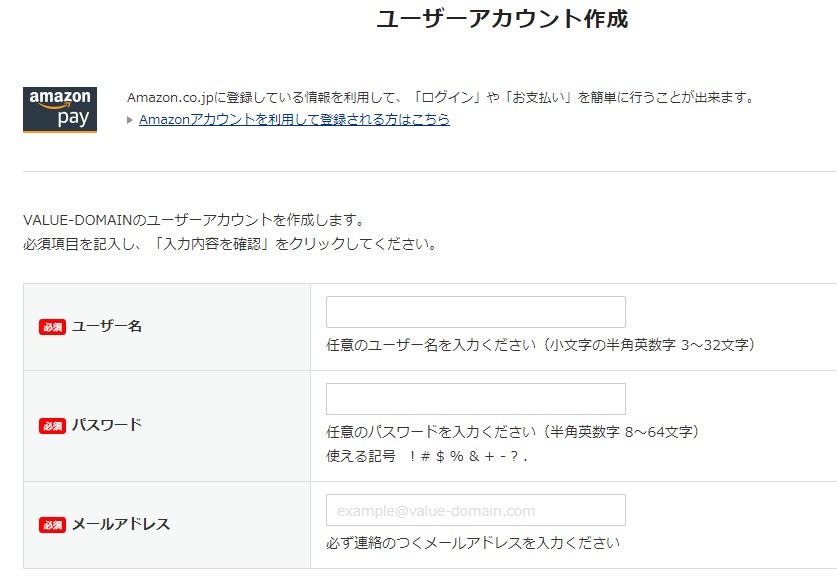
この後、名前や住所などを入力していきますが、画面に表示される通りに進めていけばOKです。これでアカウントが作られます。
もしアマゾンのアカウントをお持ちなら、「ユーザー登録」ではなく「ログイン」の所をクリックし↓
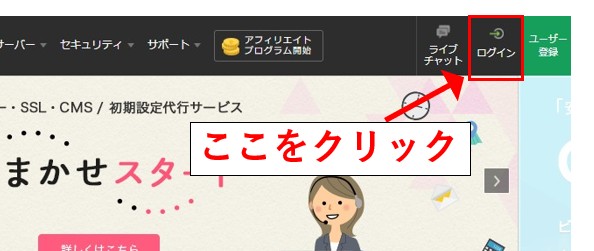
以下の「Amazonアカウントでログイン」のボタンをクリックする事で簡単にアカウントを作成できます。
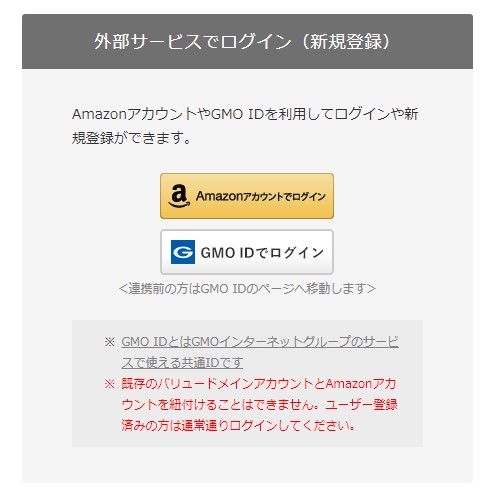
独自ドメインを取得しよう
バリュードメインのアカウントができたら、ログインします。
左サイドバーの中にある、「支払い」をクリックします。
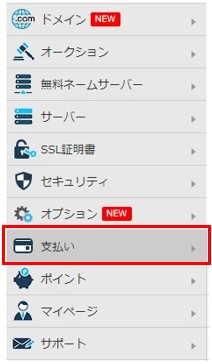
以下の「クレジットカード自動決済」をクリックしてクレジットカード情報を入力しておきましょう。
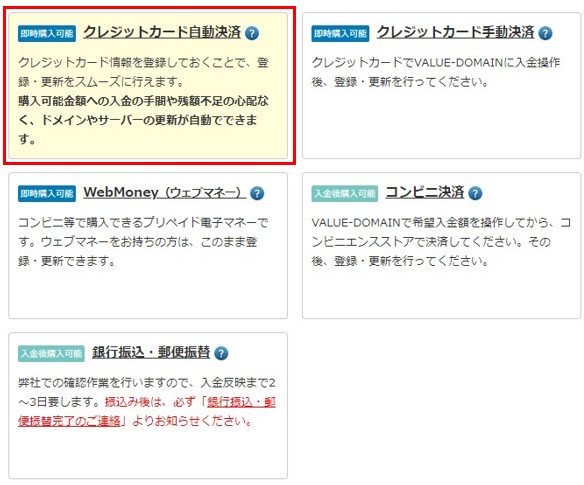
銀行振込でもいいですが、時間がかかるうえに、ドメインの更新を忘れたりします。僕自身も大切なドメインを更新し忘れて痛い思いをしたことがあります。
一度更新し忘れたドメインは他の人に取られるなどして戻ってくる可能性は低いです。忘れず自動決済にしておきましょう。
自動決済にしておいても、更新するドメインと更新しないドメインは選択できますので安心して下さい、
もしクレジットカードを持っていないのであれば、アフィリエイトではほぼ必須なので作っておきましょう。僕も一番利用している楽天カードがおすすめです。めちゃくちゃポイントが貯まるので、節約には一番向いていると思いますよ。
それではドメインを取得していきます。左サイドバーの①「ドメイン」にカーソルを合わせると右に複数のメニューボタンが出てきます。その中から②「ドメイン登録」をクリックします↓
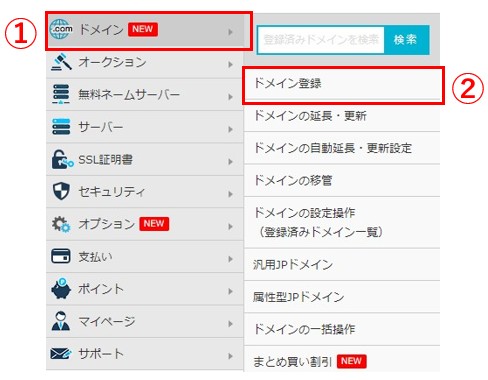
①に取得したいドメイン名を入力します。愛着の湧くドメイン名や覚えやすいドメイン名にしましょう。その後、②の「検索する」をクリックします↓
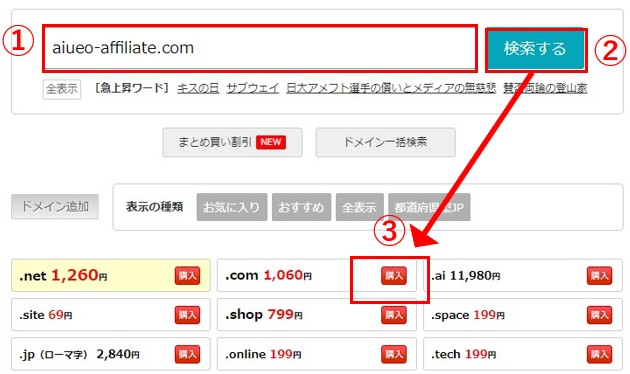
すると購入できるドメイン種には右に「購入」ボタンが表示されます。今回は「.com」を取得する予定なので、③の赤枠をクリックしました。
「×」になっている場合は、他の人が取得しているドメインですので、ドメイン名を変更して再検索してください。
ドメイン名に間違いがないか確認します↓。登録年数は1年でOKです。1年で購入し、毎年更新するのが普通です。
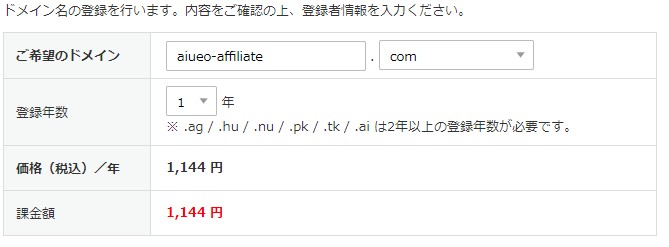
以下は支払いの詳細です。私の場合はクレジットカード自動決済にしているので、以下のようになっていますが、他の方法で決済する場合には、ここで決済方法を選択することになります↓
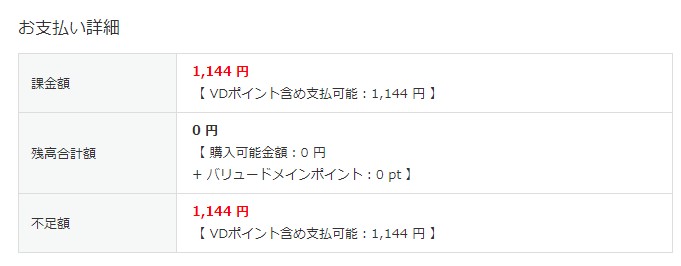
以下のようにあなたの登録情報が書かれていると思います。
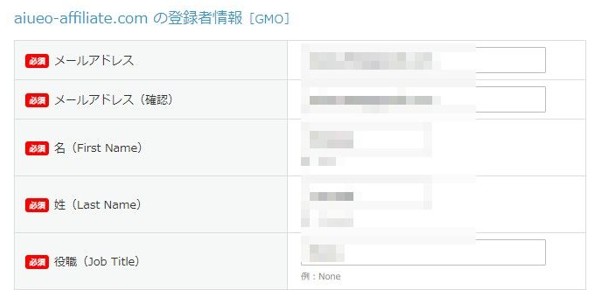
その下の方にスクロールして以下の部分を見つけましょう。
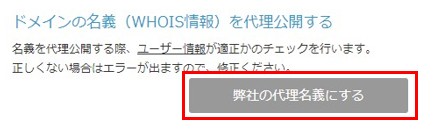
このボタンは重要な意味を持ちます。このボタンを押さなかった場合、あなたの情報がドメイン所有者として公開されるという事です。
副業でアフィリエイトをやりたい人や、名前や住所が公開されたくない人は多いですよね。その場合は上記の「弊社の代理名義にする」をクリックしておきましょう。
そうすれば、バリュードメインの会社情報しか公開されません。
もう一度先ほどの登録者情報の所にもどって、自分の名前ではなくなっているか確認しておきましょう↓
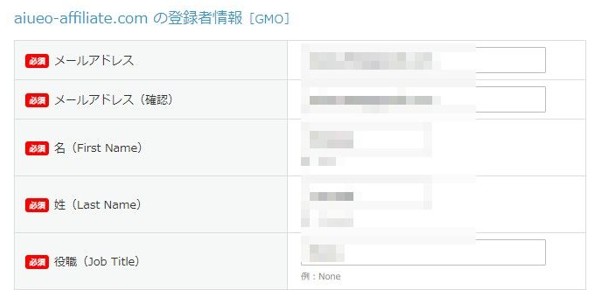
その後画面の一番下あたりまでスクロールします。①は「リアルタイム処理」のままでOKです。最後に「ドメインを登録」ボタンをクリックして終了です。
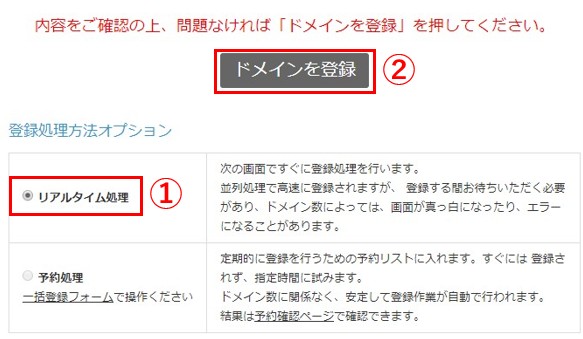
これでドメインを取得できました。
ネームサーバーを変更する
ドメインを取得したら、そのドメインはどこのサーバーで使用するかを設定しておかなければいけません。
それがネームサーバーの設定です。
左サイドバーの①「ドメイン」にカーソルを合わせ、②の検索窓にドメイン名を入力して検索します↓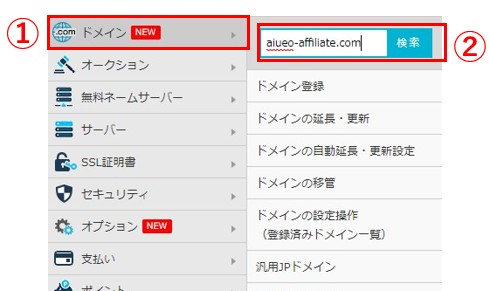
以下のように検索したドメインが表示されます。赤枠の「ネームサーバー」をクリックします↓
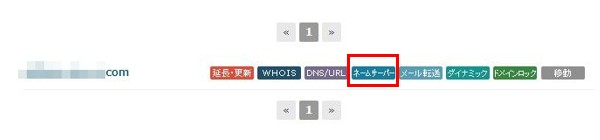
ネームサーバーの1~5に以下の文字を入力します。
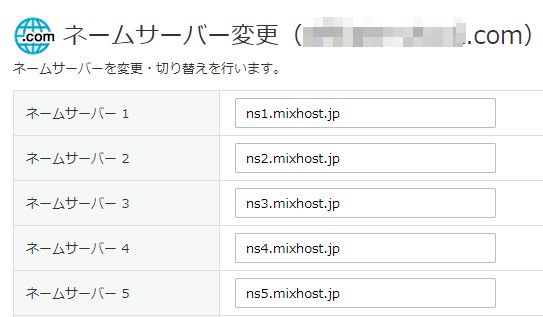
- ns1.mixhost.jp
- ns2.mixhost.jp
- ns3.mixhost.jp
- ns4.mixhost.jp
- ns5.mixhost.jp
入力間違いをしないようにこれをコピーして貼り付けてください↑
最後に「保存する」をクリックして、ネームサーバーの設定は完了です。
mixhost(ミックスホスト)でドメインの登録をする
ここまでの流れで、「ドメインの取得」と「どこのサーバーで使用するのか」を設定しました。
これからmixhost(ミックスホスト)のサーバーにドメインを登録をしますが、それによってドメインを利用する環境が整うことになります。
⇒mixhostへの申し込みがまだの人はこちらで解説しています
mixhost(ミックスホスト)にログインしましょう。
下の方にスクロールすると以下のようなドメイン設定の場所が出てきます。その中から「アドオンドメイン」を選択します。
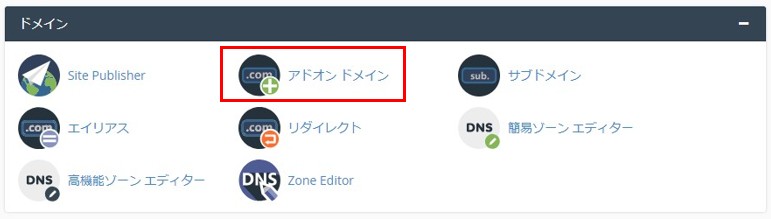
①にドメイン名を入力します。②と③は①を入力したら自動で入力されます。最後に④をクリックして完了です。
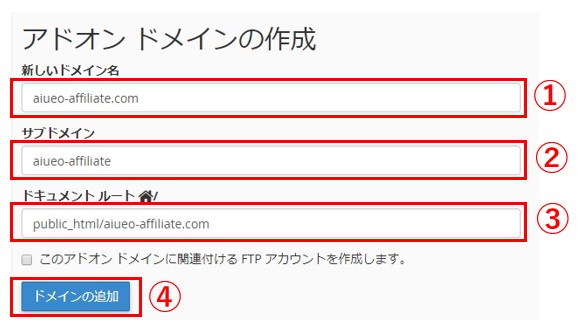
これでmixhost(ミックスホスト)でのドメイン登録も完了しました。
ネームサーバーとドメイン登録の反映には時間がかかる
ネームサーバーの設定とドメイン登録をしたらすぐに使えるようになるわけではありません。
反映されるのに時間がかかるためです。早ければ1時間程度、遅ければ2日ほどかかります。
大抵の場合は2時間くらいあれば反映されますが、遅い場合は2日ほど待ってみましょう。それでも反映されない場合は、どこかの設定が間違っている可能性が高いので見直してください。
数時間待っておく間に、ワードプレスのインストールは行うことができます。これからワードプレスでブログ運営する予定の人は、設定が反映されるまでの間にワードプレスをインストールしておきましょう。